-
Microsoft365.com hesabınızda oturum açın, Word veya OneNote'u seçin. Belgenizi veya not defteri sayfasını açın ve > Tam Ekran Okuyucu görüntüle

-
Web için Outlook için Office.com oturum açın, Posta'yı seçin ve bir e-posta açın.

-
-
Metin Seçenekleri'ni açmak için Metin Tercihleri simgesini

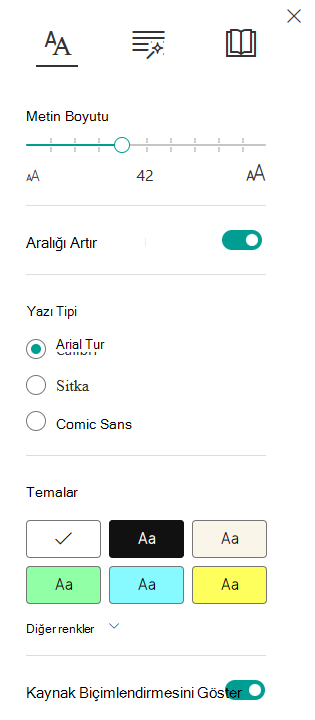
-
Yazı Tipi'nin altındaki iki seçenek arasından birini belirleyin.
-
OneNote uygulamasını açın ve > Tam Ekran Okuyucu Görüntüle'yi seçin.
-
Metin Seçenekleri'ni açmak için Metin Tercihleri simgesini

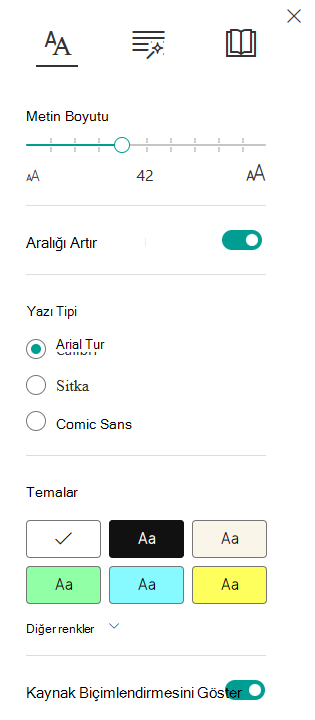
-
Yazı Tipi'nde, açılan kutudan bir yazı tipi seçin.










